Tweaks.com Logon Changer 1.1.3371.36752
É uma das minhas tarefas favoritas, personalizar o Windows. Para mim uma imagem vale por mil palavras e são essas imagens que caracterízam a nossa máquina, a individualizam no meio de todas as outras que utilizam o mesmo sistema operativo. Personalização conforme os nossos gostos. Podemos fazer esta personalização em vários locais do Windows: no ambiente de trabalho, nas janelas, nos botões, na barra de tarefas e na janela de Logon.
O Windows 7 traz uma imagem angelical e muito fresca, digamos que é bastante feminina. Pessoalmente até apreciso esses preciosismos mas na verdade prefiro adicionar as minhas imagens, da minha rica colecção.
É muito simples de fazer e por sugestão do nosso leitor Tiago Araújo vamos usar o Tweaks.com Logon Changer.
Abram a aplicação, no botão Change Logon Screen escolham a imagem que querem colocar no screen de logon. Façam Ok e a imagem é aplicada automaticamente. Pode fazer um teste para a máquina voltar ao menu de logon, mostrando o resultado da sua escolha.
Caso queira voltar, clique no botão Revert to Default Logon Screen. Pronto, é fácil, barato e dá ilusões... sensações e estilo.
![]() Licença: Freeware
Licença: Freeware
![]() Sistemas Operativos: Windows 7
Sistemas Operativos: Windows 7
![]() Download: Tweaks.com Logon Changer 1.1.3371.36752 [243.36KB]
Download: Tweaks.com Logon Changer 1.1.3371.36752 [243.36KB]
![]() Homepage: Tweaks
Homepage: Tweaks
Este artigo tem mais de um ano

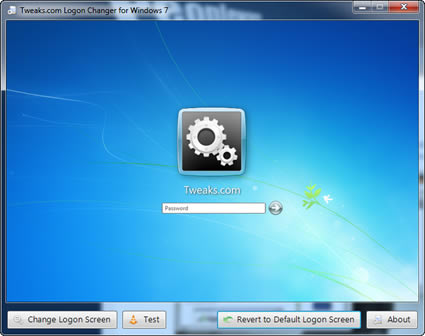
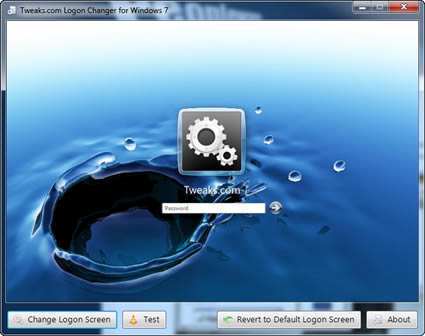
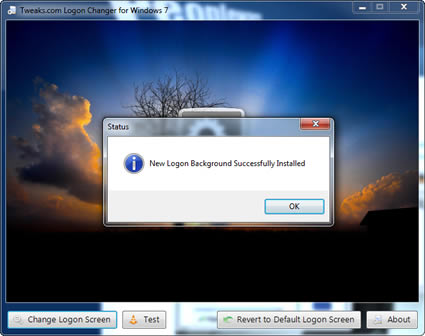























boa..
eu meto um bricopack e n mexo mais…
http://www.tagravado.com
Bastante interessante, principalmente pela sua simplicidade!
Assim que chegar a casa experimento logo. 😛
Abraço
Não sou grande fan deste tipo de aplicações, mas as vezes dão jeito.
http://www.maismarketing.net
alguma ferramenta equivalente para windows xp??
Eheh 😛 muito bom e fácil de usar 🙂 Obrigado pela referência Vitor 😉
Cumpts
Esta ferramenta é simples e eficaz. Obrigado!
Ena pah não tinha reparado que era só para o Seven.. Não existe algo assim para Vista? É que só daqui a uns tempos é que vou poder usar o seven mais regularmente 😛
http://download.cnet.com/LogonStudio-Vista/3000-2072_4-10696252.html
Funciona bem 😉
duas coisas:
1 – não há maneira de fazer isto manualmente sem meter mais uma app? é só executável ou é preciso instalar?
2 – estive à procura no google mas não achei nada. Alguém sabe como exibir a lista completa de planos de energia no Seven? É que é chato só ter 2 visíveis pelo ícone do tray e ter de abrir sempre a janela. E pior é o Balanced nunca sair.
Quanto á lista de planos, basta escolheres nas opções avançadas o que não está neste momento em uso, que ele passa a aparecer.
Por ex. se escolheres o Power Saver e a seguir o High Performance são esses 2 que lá ficam
Não. O Balanced nunca sai. Depois alterna entre os outros dois o que seleccionares.
Mas eu queria era mesmo os 3.
isto no registo é capaz de dar. mas não pesco muito. Só mesmo seguir instruções.
1 – Se experimentares ficas a saber, mas para te poupar tempo, é executável, super simples e pratico de usar, experimenta que vais ver que não há nada mais básico.
Essa questão de haverem apenas dois planos de energia visíveis também me chateia! o Baanced, que é o que menos uso, nunca sai.
Alguma solução? Não está isto corrigido no seven RC?
No RC n ta corrigido..
eu queria era saber como apago os planos criados…
criei um plano proprio e n consigo apagá-lo…
:s
alguem sabe??
abrços
ve se isto ajuda:
http://technet.microsoft.com/pt-br/library/cc748940%28WS.10%29.aspx
Ajudou… Obrigado…
tens a aplicacao que o faz por ti! certeza que nao faz mais que mudar o path pa foto deve tar na pasta do windows!
ao fazeres manulamente assegura-te que usas uma foto com menos de 295kb, é o que este programa pede para as fotos.
ao alterares o caminho para a foto desejada tem em conta o tamanho. btw o este prog reduz o tamanha da imagem sozinho! mtbom!
Era mesmo isto que andava a procura, obrigado pplware, ate agora so visitava o baixaki, pois é um grande site t
Era mesmo isto que andava a procura, obrigado pplware, ate agora so visitava o baixaki, pois é um grande site também, mas ja estou a começar a gostar muito do pplware, descobri muitas coisas aqui também…
Vitor, libera estas imagens da sua “rica coleção” para nós!!
eu nem tinha lido bem, pensava que era para o vista, sendo assim ja não gosto do programa xD… não ha alguma programa desse que de para o vista?
penso que existe um da stardock!
Pra Mac tem um app que é bem parecido, só não a nada para XP desse tipo. xD
Para XP é o que há mais… Há o LogonStudio (http://www.stardock.com/products/logonstudio/) em que podem usar logon’s do WinCustomize ou de outros sites, e também há logon’s independentes, que podem ser usados com o TuneUp Utilities 2009 Styler (por exemplo, http://zotus.deviantart.com/art/less-is-more-108160853, que é o que estou a usar no XP).
e para o vista ninguem tem nomes especificos? vou la eu procura na stardock ver o que encontro… entretanto se alguem souber agradecia-lhe muito.
ahh ja encontrei para o vista people, quer dizer um tal de Flin mandou-me o nome do programa e funciona bem memo, obrigado Flin, ajudou muito. O nome é LogonStudioVista, para quem quiser 🙂
Em XP, o TuneUp Utilities é um verdadeiro canivete suiço, até para a personalização.
Um exemplo de personalização, do ecrã de arranque ao ambiente de trabalho… aqui.
Após usar este programa comecei a ter problemas no meu portatil:
1. Como tenho password na conta ao iniciar o pc aparece-me o trabalho deste lindo programa, mas o problema é q ele n aceita nada q eu escrevo no teclado.
2. Após suspender e voltar a “acordar” ele já aceita mas depois diz me q n consegue entrar na conta.
Alguma ligaçao?
Viva.
JJ acho estranho, seja como for para despistar esse problema remover o software e testa.
Como eu apago o histórico de imagens usadas que depois eu apaguei,que fica no tweaks?
Respondam!por favor!